- Autor Jason Gerald [email protected].
- Public 2023-12-16 11:39.
- E modifikuara e fundit 2025-01-23 12:45.
Si parazgjedhje, Windows Remote Desktop Connection do të luajë zë nga kompjuteri në distancë në kompjuterin që po përdorni për të hyrë në të. Nëse kjo veçori është problematike, mund të kontrolloni cilësimet e saj duke hapur Remote Desktop, duke hyrë në cilësimet e përparuara dhe duke zgjedhur opsionin "Luaj në këtë pajisje". Ju mund t'i kontrolloni këto cilësime kur përdorni kompjuterin tuaj nga një kompjuter ose telefon celular. Gjithashtu kontrolloni nëse kompjuteri ose telefoni lokal është i heshtur.
Hapi
Metoda 1 nga 2: Përdorimi i aplikacionit të telefonit të desktopit në distancë

Hapi 1. Shkarkoni dhe hapni aplikacionin Microsoft Remote Desktop
Klikoni "Falas" për ta shkarkuar, pastaj klikoni "Hap" pasi të ketë përfunduar instalimi.
- Ju gjithashtu mund të shkarkoni Desktopin në distancë për Android dhe iOS në dyqanet e tyre të aplikacioneve përkatëse.
- Android ofron disa aplikacione të telekomandës të palëve të treta, të tilla si RemoteToGo. Aplikacioni ka të njëjtin funksionalitet si Microsoft Remote Desktop, por nuk mbështetet zyrtarisht.
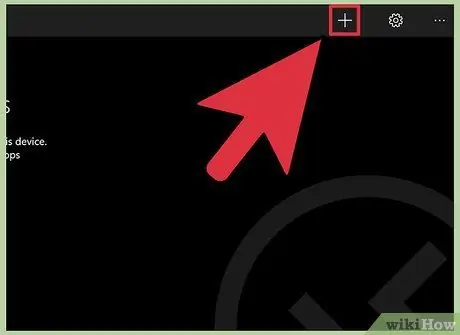
Hapi 2. Prekni butonin "+" në fund të ekranit
Do të shihni faqen "Shto Desktop".
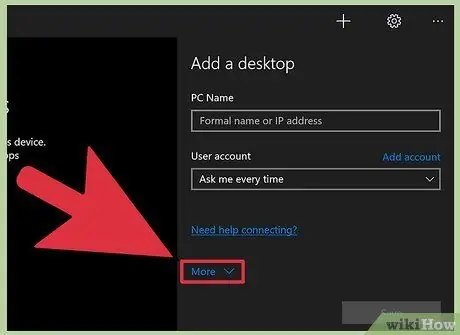
Hapi 3. Prekni butonin "Advanced" në krye të faqes
Do të shihni cilësime të ndryshme shtesë.
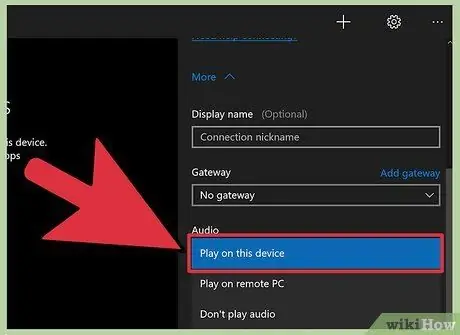
Hapi 4. Prekni menunë "Tingulli", pastaj zgjidhni "Luaj në këtë pajisje"
Në këtë meny, gjithashtu mund të zgjidhni të luani tingullin në kompjuterin në distancë, ose të mos e luani fare zërin.
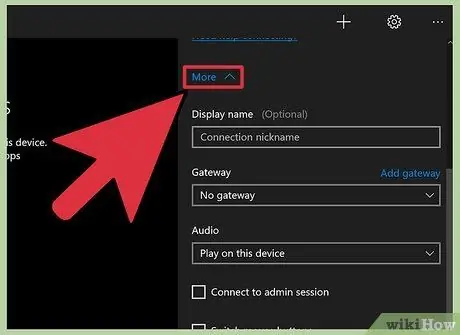
Hapi 5. Prekni menunë "Të përgjithshme"
Do të çoheni në një faqe me kredencialet e lidhjes.
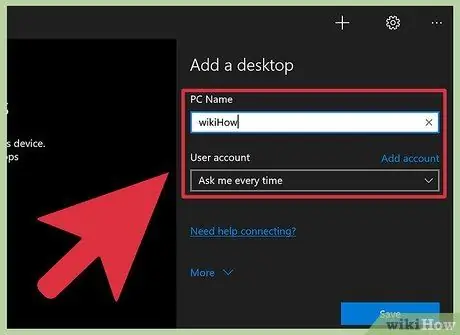
Hapi 6. Futni kredencialet e kompjuterit në distancë
Plotësoni emrin e përdoruesit me emrin e kompjuterit ose adresën IP, dhe fjalëkalimin me fjalëkalimin për të hyrë në kompjuter.
- Kontrolloni emrin e kompjuterit në distancë duke klikuar "Paneli i Kontrollit> Të gjitha Artikujt e Panelit të Kontrollit> Sistemi" në kompjuterin në distancë, nëse nuk e dini.
- Për të gjetur adresën IP të kompjuterit tuaj, përdorni komandën "ipconfig" në kompjuterin tuaj.
- Prekni ikonën e disketës për të ruajtur profilin e kompjuterit në distancë.
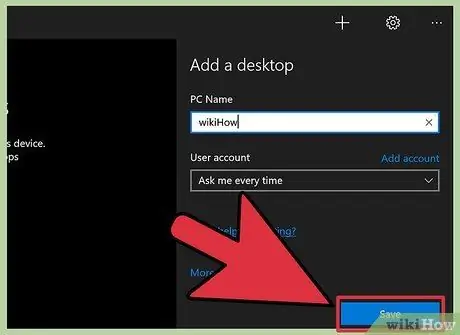
Hapi 7. Prekni butonin "Lidhu" në fund të faqes për të filluar lidhjen me kompjuterin në distancë
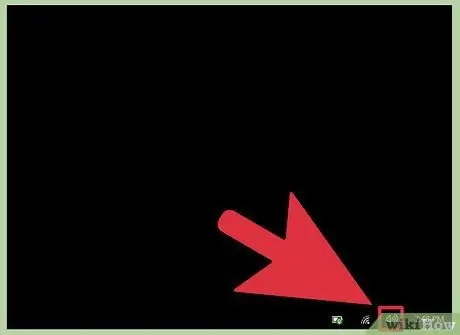
Hapi 8. Testoni zërin në kompjuterin në distancë
Pasi të shfaqet desktopi i kompjuterit në distancë në kompjuterin tuaj, prekni ikonën e altoparlantit në këndin e poshtëm të djathtë të shiritit të detyrave për të hapur kontrollet zanore. Rregulloni volumin dhe do të dëgjoni një tingull kur të konfirmoni ndryshimin.
Metoda 2 nga 2: Përdorimi i Lidhjes së Desktopit në Largësi
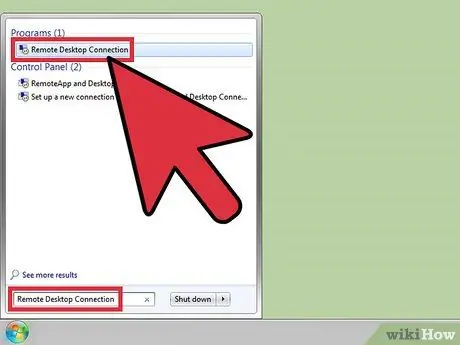
Hapi 1. Filloni klientin e Remote Desktop
Shtypni Win, pastaj futni "Remote Desktop Connection" në shiritin e kërkimit. Klikoni në rezultatin e kërkimit për të hapur Desktop Desktop.
Microsoft gjithashtu mbështet një klient për Mac me të njëjtin funksionalitet
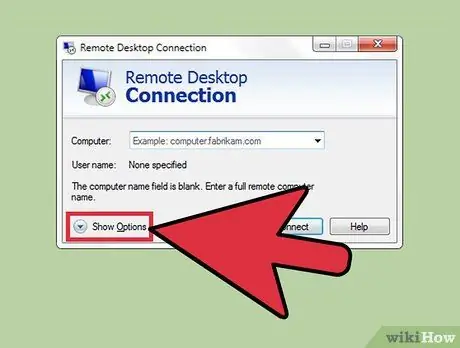
Hapi 2. Klikoni butonin "Opsionet" në fund të dritares
Dritarja do të zgjerohet dhe do të shfaqë disa skeda.
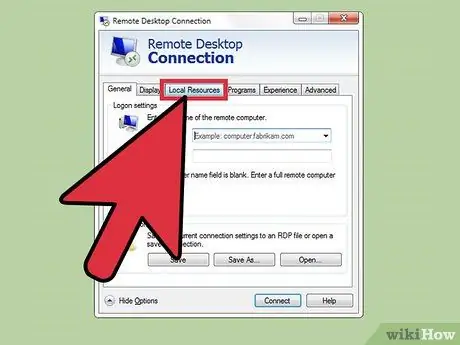
Hapi 3. Klikoni skedën "Burimet lokale" në të djathtë të skedës "Të përgjithshme"
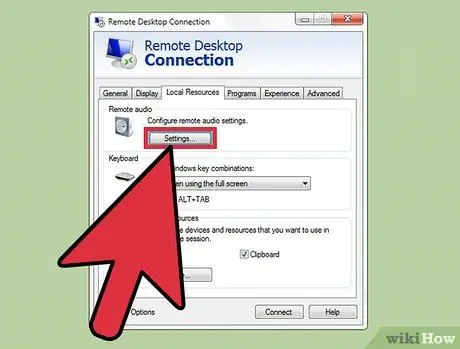
Hapi 4. Klikoni "Cilësimet" në kokën e Remote Audio
Do të shihni një dritare që shfaqet me opsione audio.
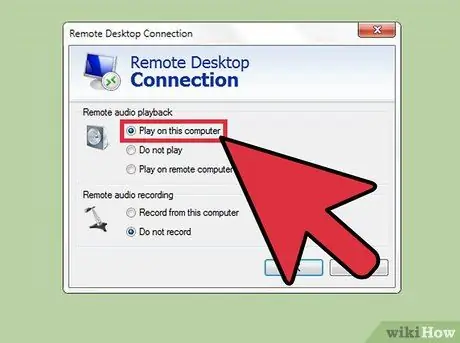
Hapi 5. Klikoni "Luaj në këtë kompjuter"
Në këtë meny, gjithashtu mund të zgjidhni të luani tingullin në kompjuterin në distancë, ose të mos e luani fare zërin.
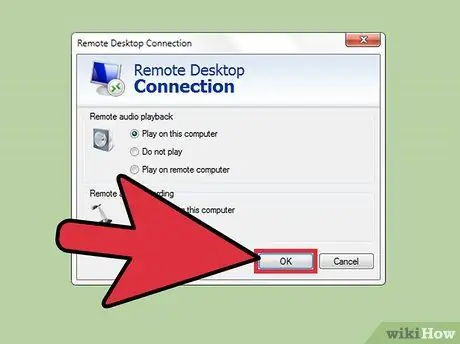
Hapi 6. Klikoni "OK" për të ruajtur cilësimet
Dritarja që shfaqet do të mbyllet.
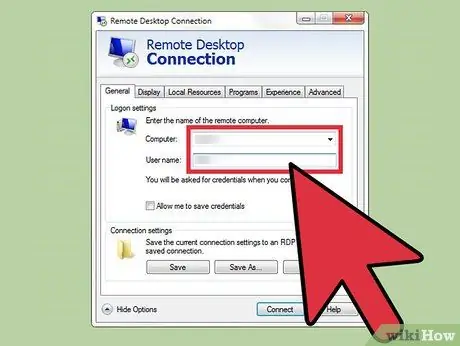
Hapi 7. Futni kredencialet e kompjuterit në distancë
Plotësoni emrin e përdoruesit me emrin e kompjuterit ose adresën IP, dhe fjalëkalimin me fjalëkalimin për të hyrë në kompjuter.
- Kontrolloni emrin e kompjuterit në distancë duke klikuar "Paneli i Kontrollit> Të gjitha Artikujt e Panelit të Kontrollit> Sistemi" në kompjuterin në distancë, nëse nuk e dini.
- Për të gjetur adresën IP të kompjuterit tuaj, përdorni komandën "ipconfig" në kompjuterin tuaj.
- Mund të klikoni butonin "Ruaj" në këndin e poshtëm të majtë të dritares për të ruajtur profilin e kompjuterit në distancë.
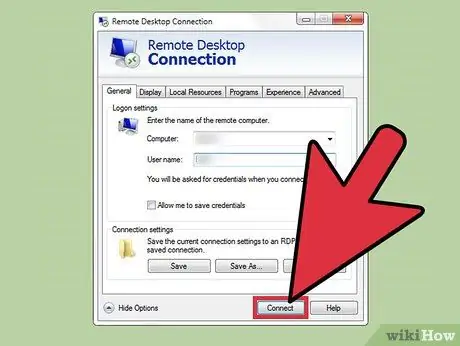
Hapi 8. Klikoni butonin "Lidhu" në këndin e poshtëm të djathtë të dritares për të filluar një lidhje me kompjuterin në distancë
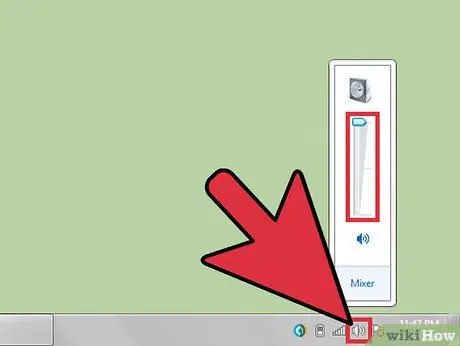
Hapi 9. Testoni zërin në kompjuterin në distancë
Pasi të shfaqet desktopi i kompjuterit në distancë në kompjuterin tuaj, prekni ikonën e altoparlantit në këndin e poshtëm të djathtë të shiritit të detyrave për të hapur kontrollet zanore. Rregulloni volumin dhe do të dëgjoni një tingull kur të konfirmoni ndryshimin.
Këshilla
- Mos harroni të kontrolloni nëse tingulli në kompjuterin/telefonin që po përdorni është fikur. Klikoni në ikonën e altoparlantit në këndin e poshtëm të djathtë të shiritit të detyrave ose shtypni butonat e volumit nëse jeni në telefon. Pas kësaj, kontrolloni tingullin në kompjuterin në distancë me të njëjtat hapa. Nëse tingulli në njërën prej pajisjeve është i heshtur, nuk mund ta dëgjoni zërin.
- Nëse pajisja e largët ose lokale përdor një kartë zanore të dedikuar/të jashtme, mund të ketë kontrolle të veçanta të volumit. Kontrolloni seksionin "Kontrolluesit e zërit" në Device Manager për të parë se cila kartë zanore është aktive.






